excel2010使用分类汇总的方法步骤详解(2)
时间:
张伟670由 分享
excel2010使用分类汇总的方法步骤详解
excel设置分类汇总的步骤
打开EXCEL,创建一个新的表格。
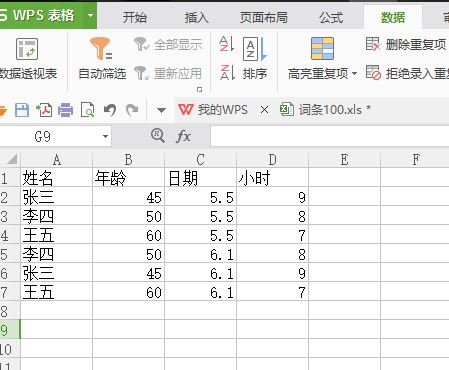
excel设置分类汇总的步骤图1
选中表格中任一行,点击左上的排序工具,在出现的对话框中选择主要关键字,点击添加条件可以增加次要关键字。决定是升序还是降序,点击确定。
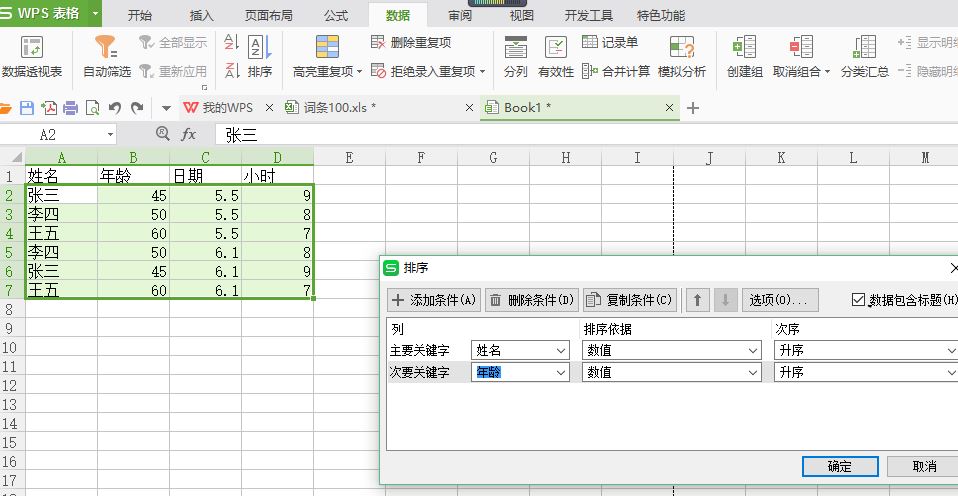
excel设置分类汇总的步骤图2
选择任一行,点击分类汇总按钮。确定分类字段和汇总方式后按确定。
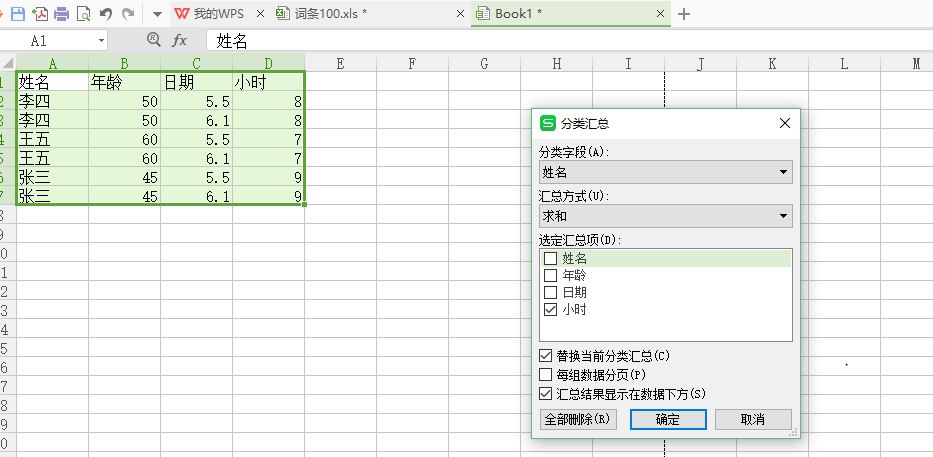
excel设置分类汇总的步骤图3
最后就会呈现出如下的结果。
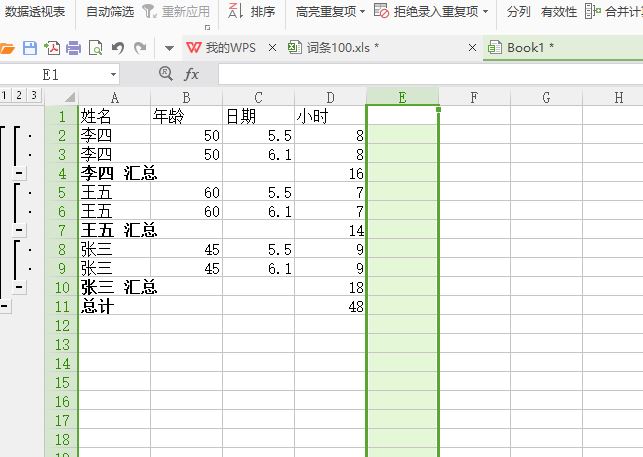
excel设置分类汇总的步骤图4
猜你喜欢:
